كيفية تغيير عدد الرنات قبل أن ينتقل جهاز iPhone الخاص بك إلى البريد الصوتي

هل تشعر بالإحباط عندما تذهب المكالمات إلى البريد الصوتي بعد حلقتين؟ اتضح أنه من خلال بضع خطوات بسيطة، يمكنك تغيير عدد الرنات على جهاز iPhone الخاص بك قبل أن ينتقل إلى البريد الصوتي. يمكنك جعل المكالمات الواردة ترن لمدة أطول أو أقل من 20 ثانية الافتراضية قبل أن يبدأ المتصل في سماع رسالتك الصادرة.
لاحظ أن مشغل شبكة الجوال الخاص بك يتحكم أحيانًا في ميزة iPhone هذه، وسيتعين عليك الاتصال به ومطالبته بتغيير الوقت الذي يرن فيه هاتفك. ولكن في بعض الحالات، يمكنك تغييره بنفسك. إذن، إليك كيفية تغيير عدد الرنات على جهاز iPhone الخاص بك قبل إرسال مكالمة إلى البريد الصوتي.
كيفية تغيير عدد رنات الآيفون بنفسك
يمكنك دائمًا الاتصال بمزود الخدمة الخاص بك لإعداد عدد الرنات قبل أن يقوم جهاز iPhone بإعادة توجيه المكالمات إلى البريد الصوتي. هذا الخيار متاح لدى جميع شركات النقل. ولكن إذا كنت تريد القيام بذلك بنفسك، فستسمح لك شبكات معينة مثل T-mobile وVodafone وAt&T بالقيام بذلك، لكن Verizon لن تفعل ذلك.
اتبع هذه الخطوات البسيطة لتغيير مدة الرنين:
- احصل على رقم بريدك الصوتي: اطلب *#61# باستخدام تطبيق هاتفك، وقم بإعداد قلم وورقة. قم بتدوين رقم البريد الصوتي أو رقم تحويل المكالمات الصوتية المعروض على الشاشة. إنه الرقم الموجود في إلى الأمام ل قسم. مقبض رفض لإنهاء المكالمة والعودة إلى لوحة المفاتيح.
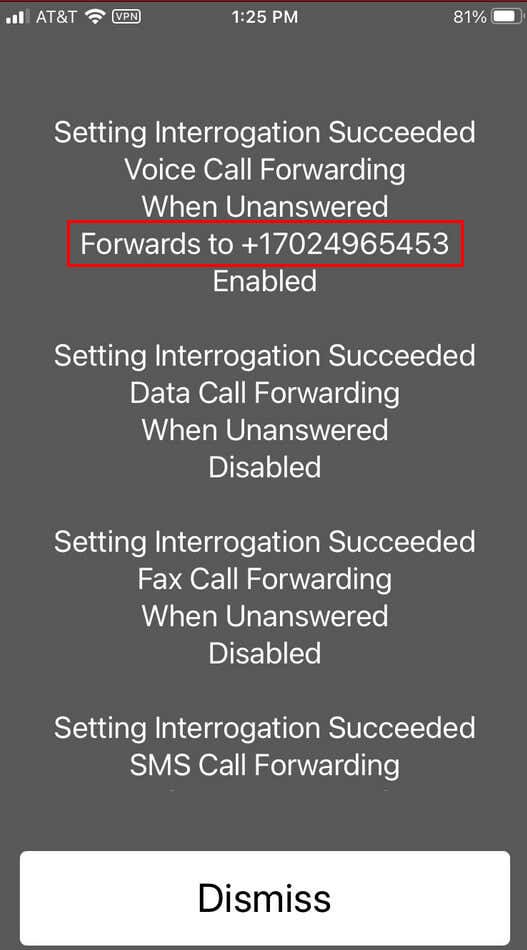
- أدخل رقم البريد الصوتي: اكتب *61* في تطبيق الهاتف ولكن لا تتصل بهذا الرقم. وبدلاً من ذلك، أدخل رمز إعادة توجيه المكالمة الصوتية الذي تم إعطاؤه لك. على سبيل المثال، إذا كان الرمز +123456789، فيجب أن يبدو إدخالك كما يلي: *61*+123456789. لا تضغط على الاتصال بعد!
- أضف عدد الثواني التي تريد أن يرن فيها جهاز iPhone الخاص بك: اكتب *11* وأضف عدد الثواني التي تريد أن يرن فيها جهاز iPhone الخاص بك قبل إعادة توجيه المكالمات إلى البريد الصوتي. إذا كنت تريد أن تكون 25 ثانية، فيجب أن يبدو إدخالك كما يلي: *61*+123456789*11*25#. الآن فقط، اضغط على زر الاتصال.
- يجب أن تحصل على تأكيد بأنك قمت بتغيير مدة المكالمة في إعدادات البريد الصوتي وأنه سيتم إعادة توجيه المكالمات الصوتية في حالة عدم الرد عليها. مقبض نعم.

- وأخيراً اضغط على رفض زر لإنهاء المكالمة.
ملحوظة: المؤقت الافتراضي قبل أن يقوم جهاز iPhone بإعادة توجيه مكالمة واردة إلى البريد الصوتي هو 20 ثانية.
الاتصال بمزود الخدمة الخاص بك
كما ذكرنا سابقًا، ستسمح لك بعض شركات الاتصالات الخلوية فقط باستخدام الخطوات الموضحة أعلاه لتغيير مدة نغمة الرنين قبل أن تنتقل مكالمة iPhone إلى البريد الصوتي. على سبيل المثال، لا تقدم شركة Verizon خدمة قائمة إشعارات الدفع. سيتعين عليك الاتصال برقم خدمة العملاء لإخبار ممثلهم بتغييره. استخدم نفس الطريقة مع جميع شركات النقل الأخرى إذا كنت لا ترغب في القيام بذلك بنفسك.
سوف يستغرق الأمر عدة ساعات قبل تنفيذ طلبك وتغيير عدد رنات الهاتف. لاحظ أن الحد الأقصى لعدد الثواني لتعيين رقم الرنين يمكن أن يتغير حسب المكان الذي تتواجد فيه. في بعض المناطق، قد لا تتمكن من تمديدها بعد أول 20 ثانية. تسمح المناطق الأخرى بحد أقصى 40 ثانية.
يسمح لك بعض مقدمي الخدمة، مثل AT&T، بتغيير عدد الرنات على بوابتهم الإلكترونية. إذهب إلى ……. الخاص بك نظرة عامة على الحساب، ثم حدد إعدادات البريد الصوتي. هناك، يجب أن تكون قادرًا على تغيير عدد رنات جهاز iPhone الخاص بك.
ومع ذلك، تحقق من خياراتك مع مزود الخدمة الخاص بك.
عدم الإزعاج ووضع الطائرة
لا يمكنك استخدام هذه الطريقة لتعيين عدد الرنات قبل أن تنتقل المكالمات الواردة إلى البريد الصوتي. ومع ذلك، يمكنك استخدامه للتغيير من عدة حلقات إلى عدم وجود حلقات. هذه طريقة رائعة لإسقاط جميع المكالمات الهاتفية مرة واحدة وتحويلها إلى البريد الصوتي دون أن يقوم جهاز iPhone الخاص بك بإيقاف تشغيل نغمة الرنين. تعتبر هذه الأوضاع رائعة للاستخدام أثناء الفصول الدراسية أو اجتماعات العمل.
التبديل إلى وضع الطيران:
- اضغط على إعدادات التطبيق على اي فون الخاص بك.
- يختار وضع الطيران، وتمكينه.
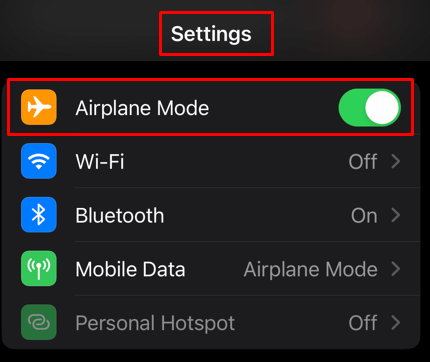
- ستلاحظ أن هاتفك فقد الاتصال الخلوي. وهذا يعني أن جميع المكالمات ستذهب تلقائيًا إلى البريد الصوتي.
التبديل إلى وضع عدم الإزعاج:
- اذهب إلى إعدادات طلب.
- يختار ركز.
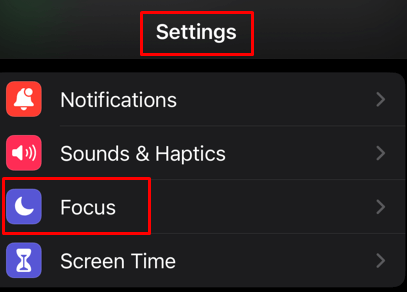
- مقبض لا تخل.

- هنا يمكنك تحديد تشغيل هذا الوضع لأشخاص معينين (أو الكل) أو للتطبيقات. يمكنك أيضًا جدولة الأوقات التي تريد تشغيل هذا الوضع فيها.

ابحث عن رمز الهلال في شريط الحالة لمعرفة ما إذا كان وضع عدم الإزعاج قيد التشغيل.
عمل عظيم! أنت تعرف كيفية ضبط عدد الرنات قبل أن ينتقل جهاز iPhone الخاص بك إلى البريد الصوتي. يجب عليك تجربة أوقات رنين مختلفة لمعرفة أي منها يناسبك بشكل أفضل لضمان عدم إرسال أي مكالمات مهمة مباشرة إلى البريد الصوتي. غالبًا ما يتم التغاضي عن هذه التفاصيل ولكنها مهمة فيما يتعلق بإعدادات هاتفك. سيقدر المتصلون بك أيضًا أنهم لن يظلوا في الانتظار لفترة طويلة.



